Horaire de travail quotidien
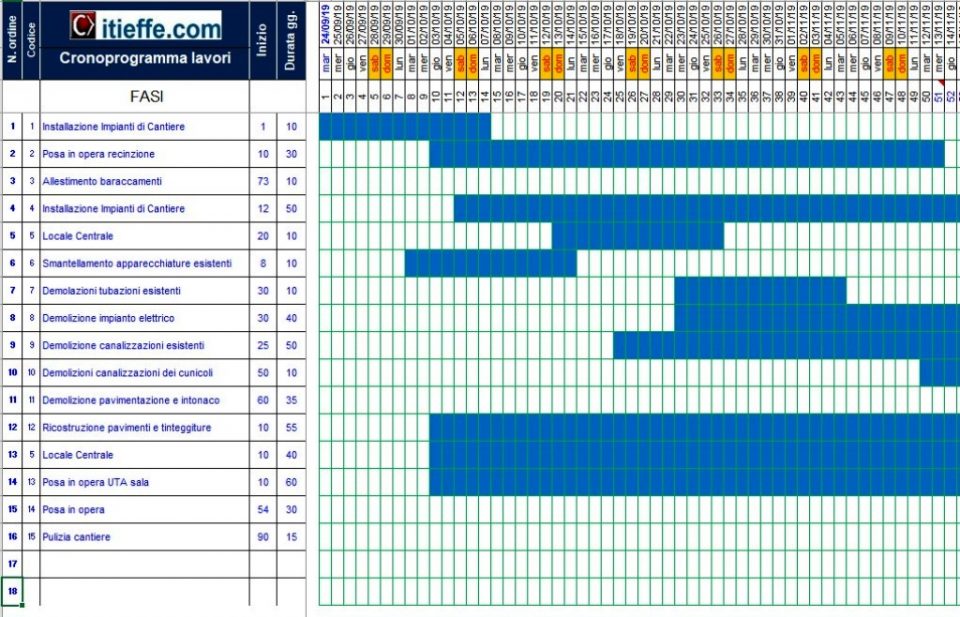
Programme gratuit et téléchargeable par tous - Entrez simplement le nom de la phase, le jour de début, la durée de la phase, le nombre de jours total prévu, le nombre de phases et le planning se boucle automatiquement (maximum 32 phases pour 365 jours) – Complet avec instructions.
Le programme « Planification quotidienne des travaux » a été développé par Itieffe et mis à disposition gratuitement, pour optimiser et gérer efficacement les activités quotidiennes d'un projet ou d'un chantier. Cet outil est conçu pour fournir une vue claire et détaillée des activités planifiées chaque jour, permettant aux équipes de travail, aux chefs de projet et aux parties prenantes de suivre avec précision l'avancement et de s'assurer que le projet se déroule selon les délais prévus.
Ce calendrier est un outil essentiel pour garantir que toutes les tâches sont exécutées de manière cohérente et dans les délais, minimisant ainsi les retards et les perturbations. Il offre également la flexibilité nécessaire pour s'adapter aux changements soudains de conditions ou de priorités, permettant à l'équipe de réagir rapidement et de prendre des décisions éclairées.
Ce programme a été conçu dans un souci de facilité d'utilisation et de clarté des informations, garantissant qu'il est utilisable par tous, même par ceux qui n'ont pas une vaste expérience en gestion de projet. Nous sommes convaincus que l’adoption de ce programme entraînera une plus grande efficacité opérationnelle et permettra d’atteindre les résultats souhaités plus rapidement et plus efficacement.
Avec ce programme, nous nous engageons à simplifier la gestion de projet et à favoriser la transparence dans les opérations quotidiennes. Nous sommes convaincus que cet outil deviendra un élément clé de votre stratégie de gestion de projet, contribuant au succès global de vos initiatives.
Horaire de travail quotidien
Il vous suffit de saisir le nom de la phase, le jour de début, la durée de la phase, le nombre total de jours prévus, le nombre de phases et le planning se termine automatiquement (maximum 32 phases pour 365 jours).
Il existe une version anglaise
Instructions |
|||||||||
| L'horaire de travail peut être entièrement défini par l'utilisateur. | |||||||||
| 1 | Un maximum de 32 phases peut être entré pour un maximum de 365 jours. | ||||||||
| 2 | En saisissant manuellement les "jours naturels consécutifs attribués" issus des "Données initiales), la limite attribuée apparaîtra en jaune et rouge sur la case de numérotation des jours (ligne 3). | ||||||||
| 3 | En saisissant chronologiquement la durée réelle des différents processus, le fichier calcule les jours naturels consécutifs nécessaires. | ||||||||
| 4 | En insérant la date de début des travaux, le fichier la ramènera automatiquement au début du graphique (le début du lundi est recommandé). | ||||||||
| 5 | Lorsque les jours saisis s'écartent de 1 unité, insérez la valeur précédente avec une virgule. Exemple à partir du jour 106, si j'insère la durée 4, il marque 5 : si j'insère 3,5, la valeur devient 4. | ||||||||
Les phases et les jours sont réglés automatiquement comme décrit ci-dessous : |
|||||||||
| 6 | Pour supprimer les phases, sélectionnez-les simplement et appuyez sur « supprimer ». Il est conseillé de ne pas tout supprimer (laisser le #1) en raison de la perte potentielle de formules | ||||||||
| 7 | Pour insérer de nouvelles phases, sélectionnez la dernière cellule insérée (colonne A), positionnez le curseur en bas à droite de la cellule et, une fois le signe + affiché, faites glisser la cellule vers le bas jusqu'à la position souhaitée (max 32). | ||||||||
| 8 | Pour annuler les jours, sélectionnez ceux à supprimer (ligne 3) et appuyez sur « annuler ». Il est conseillé de ne pas tout supprimer sous peine de perte potentielle de formules. En cas de suppression de la cellule portant le numéro 51, saisissez la formule insérée dans le commentaire. | ||||||||
| 9 | Pour saisir les jours à partir du dernier jour visible, positionnez-vous sur cette cellule, une fois le signe + apparu, faites-le glisser vers la droite jusqu'à la date prévue (si elle est définie, la cellule jaune-rouge doit apparaître au relâchement du curseur ). | ||||||||
| 10 | Pour la durée des phases, saisissez « début » et « jours de durée » (colonnes D et E). | ||||||||
| 11 | La colonne "Codes" indique les phases répétitives traduites dans le temps. | ||||||||
Kit pour impression sur papier A3 |
|||||||||
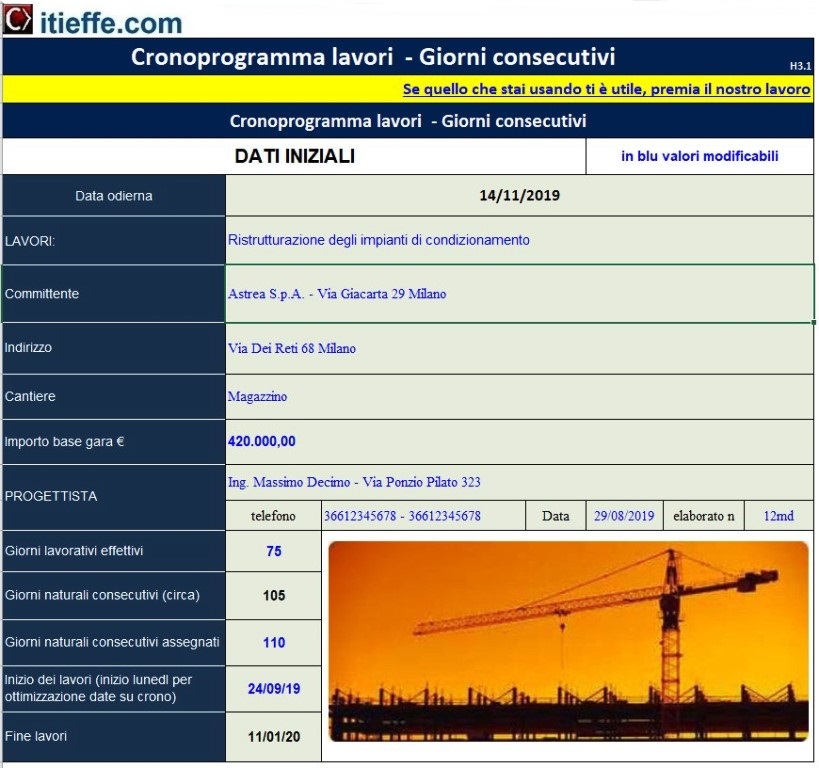
itieffe.com >>> Voir la vidéo ▼
Autres programmes gratuits du même genre proposés par itieffe ▼
- Travaux publics
- Lois et règlements dédiés aux travaux publics
- Comptabilité
- traité
- Horaire de travail
Horaire de travail quotidien
Pour accéder au programme complet, vous devez être inscrit
Vous pouvez vous inscrire dès maintenant en cliquant ICI
